BY:BEBE.JUPIE a.k.a RIZKY ABE TEKKEN PUNK
2.) Setelah itu duplikat layer background dengan menekan ctrl+j,selanjutnya perhalus object di layer 1 dengan smudge (dengan strength kira2 antara 17 sampai 25 agar tidak merusak gambar) ,selanjutkan jalankan smudge menurut lekukan wajah…jika perlu perkecil brushnya ditempat2 tertentu,misl:bagian mata bibir ataupun hidung…
3.) Setelah sekian lama bermain smudge…akhirnya object menjadi lebih halus seperti ini..
4.) Selanjutnya aturlah urutan layer seperti gambar dibawah ini, dengan cara ctrl+j 3x ,kemudian pilih layer copy 1 klik ctrl+backspace (ingat jadikan foreground n bckgrund hitam putih dengan mengklik keypad D)
5.) Kemudian layer 1 copy 3 di ubah kedalam poster edge (filter>artistic>poster edge)atur edge tickhness,intensity&posterization sesuai selera anda,misalnya saya pakai ukuran seperti dibawah ini,dengan hasil seperti ini…
6.) Nah sekarang kita akan bermain dengan pentool untuk tracing semua bagian object,,oyaw…sebelumnya kita atur setingan pentool seperti gambar dibawah ini…
7.)Pilih warna dasar kulit dengan menggunakan eye drop
8.) Matikan layer 1 copy 3 dan selanjutnya klik layer copy 1(background putih),,kemudian kita ubah background ke forground dengan menekan x ,setelah itu aktifkan pentool dan mulailah tracing pada bagian wajah…
9.) Sebelumnya ,bagi pemula yang belum biasa menggunakan pentool lihatlah gambar dibawah ini…
10.) Selanjutnya kita tracing bagian lekuan wajah seperti hidung,kerutan senyuman,telinga dan lain sebagainya,,oya map kelupaan kawan sebelumnya ganti nama shape 1 dengan wajah(agar lebih mudah dingat kalo layer itu dari tracing wajah)serta aktifkan kembali layer 1 copy 2 dan mulailah tracing pada hidung,,,lebih jelasnya lihat gambar seperti di bawah ini…
Ingat!!! Pada tracingan hidung bertuliskan shape 1,ubahlah namanya menjadi “hidung”atau setiap melakukan tracing ubahlah namanya agar mudah diketahui dari setiap layer itu merupakan tracing dri bagian apa…
Pada tracingan hidung ubahlah type layer dari normal menjadi multiply dengan opacity sekitar 60-75%
11.) Cari kerutan wajah yang lain dengan menghidup matikan layer 1 copy 3(yang di ubah dalam poster edge tadi),oya perlu diingat saja jangan terlalu banyak kerutan, pilih yang penting2 ajah karena bisa membuat muka keliatan tua atau keriputan…
Lihat hasil tracing kerutan dengan mematikan layer 1 copy 2 seperti gambar dibawah…12.) Oke…stelah itu hidupkan lagi layer 1 copy 2 dan mulailah tracing bagian mata dan alis menggunakan warna hitam dengan mode layer normal ,opacity 100% …
13.) Sekarang tinggal memberi putihan pada mata ,tracing bagian bibir serta gigi…lihat gambar lebih jelasnya…
14.) nah selanjutnya..tracing bagian rambut dengan mengklik layer 1 copy (background berwarna putih) sebelumnya…
15.) Wah…pasti udah pada lancarkan.. sekarang mainin pentoolnya..^-^.. ,kali ini tahap pembuatan bayangan rambut dengan membuat layer kosong terlebih dahulu dengan menekan keypad ctrl+shift+n,
Okey..cekidot…mari lihat gambarnya…oya lihat settingan ini sebelumnya:D..
16.) Hadewh dah cape kan
Hemm..udah 17.) Selanjutnya klik ctrl pada layer tracing rambut kemudian klik lagi shift+ctrl+i and tekan delete…
18.) Sekarang hapus juga bagian pada layer 2 yang keluar dari rambut seperti cara diatas dan pindahkan posisi layer 2 diatas layer 3….gak usah pake gambar ya kawan..udah pada tau kan
19.) Nah setelah langkah diatas selesai pilih layer 3 kembali dan ubah opacitynya menjadi 50% kemudian klik ctrl+u dan ubah warnanya sesuai keinginan kalian brader..
20.) Selanjutnya pilih layer 2 ubah mode layer menjadi color burn dengan opacity 65%
21.) Nah keren kan
22.) Selanjutnya tracing bagian wajah yang lain dengan menggunakan warna yang lebih cerah dari yang td …
23.) Nah dah jadi kan
Oya sebelumnya buat grup>ganti nama grup menjadi kepala agar rapid an mudah di edit ulang,,,,
Lihat hasil akhirnya in before after berikut…………..^_^
Nah begini hasil akhirnya..^_^..selamat mencoba kawanku semua…
Semoga bermanfaat bagi kalian semua…

















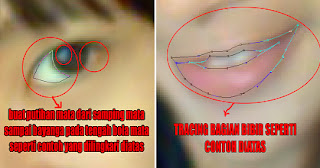










No comments:
Post a Comment